Виправити проблеми зі звуком League of Legends
Різне / / March 21, 2022
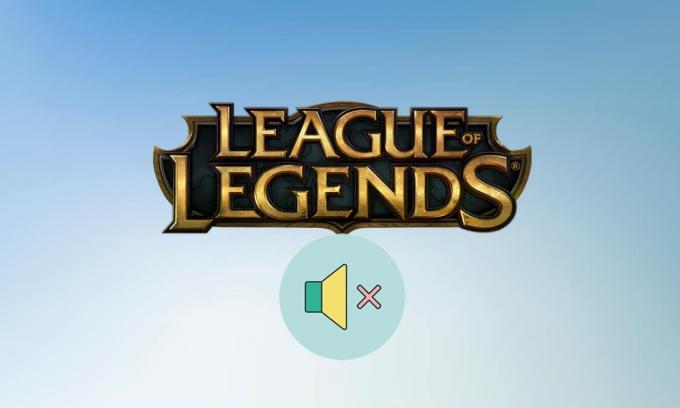
League Of Legends — це легендарна багатокористувацька онлайн-гра з численними чудовими саундтреками. Це одна з найпопулярніших онлайн-ігор на арені з бойовими діями, яка розвивалася. Хоча гра досить надійна, іноді виникають проблеми зі звуком. Якщо ви також маєте справу з такою ж проблемою, ви в правильному місці. Ми пропонуємо вам ідеальний посібник, який допоможе вам вирішити проблему зі звуком ліги, яка не працює, а також інші проблеми зі звуком League of Legends.

Зміст
- Як виправити проблеми зі звуком у League of Legends
- Спосіб 1: Збільште гучність гри
- Спосіб 2. Увімкніть звук в грі
- Спосіб 3. Повторно ввімкніть пристрої відтворення
- Спосіб 4. Налаштуйте параметри динаміка
- Спосіб 5: Оновіть аудіодрайвери
- Спосіб 6. Перевстановіть League of Legends
Як виправити проблеми зі звуком у League of Legends
Якщо вам цікаво, чому звук ліги не працює, ми виділили для вас кілька ймовірних причин.
- Неправильні налаштування звуку: Ви можете змінити налаштування звуку на комп’ютері та в грі League of Legends. Звук може бути приглушеним, якщо ці два параметри налаштувати помилково.
- Проблеми з введенням/виходом звуку: Під час використання або видалення гарнітури ваші налаштування звуку можуть бути встановлені на неправильний вихідний пристрій. Це означає, що звук буде відтворюватися через не підключений пристрій, що призведе до втрати звуку. Зміна налаштувань виводу під час гри може зіпсувати ці налаштування.
- Пошкоджені звукові драйвери: Ваші звукові драйвери комп’ютера можуть бути пошкоджені або пошкоджені. Їх оновлення може вирішити проблему.
Перш ніж розглянути методи вирішення проблем зі звуком League of Legends, виконайте ці попередні дії
- Перезавантажте ПК: Іноді звичайний перезапуск може виправити збої та інші незначні помилки, оновивши систему.
- Від’єднайте та підключіть аудіопристрій: Різні звіти показують, що просто від’єднання та повторне підключення аудіопристрою до комп’ютера може вирішити такі проблеми. Це усуває проблеми з підключенням аудіопристрою.
Після виконання наведених вище дій, якщо ви все ще стикаєтеся з проблемою, перейдіть до наступних методів один за іншим.
Спосіб 1: Збільште гучність гри
Можливо, налаштування звуку вашого комп’ютера налаштовано неправильно. Ви можете переконатися в цьому, перевіривши мікшер гучності та переконавшись, що гучність у вашій грі включена. Виконайте ці дії, щоб зробити те ж саме.
1. Клацніть правою кнопкою миші Значок динаміка в системний трей.

2. Виберіть Відкрийте мікшер гучності.
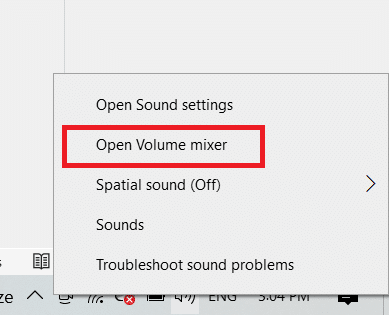
3. Знайдіть гру League of Legends і перемістіть її повзунок гучності весь шлях вгору.
Примітка: Також слід перевірити гучність на ігровій гарнітурі. Перевірте, чи є на ньому колесо або + – кнопки для регулювання гучності. Збільште гучність і подивіться, чи вирішено проблему зі звуком.
Спосіб 2. Увімкніть звук в грі
Ви можете зіткнутися з цією проблемою, якщо звук в грі вимкнено. Іноді гравці вимикають його, щоб зосередитися на ігровому процесі, не відволікаючись. Ви можете ввімкнути його, виконавши ці дії.
1. Відкрийте Ліга Легенд гру та натисніть на значок шестерні щоб перейти до Налаштувань.

2. Виберіть Звук варіант.
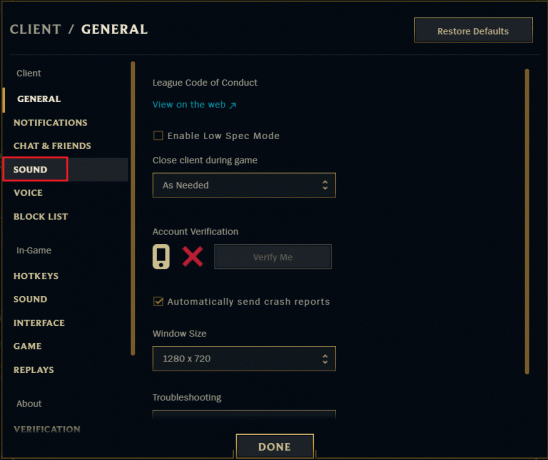
3. Увімкніть звук, SFX та музику налаштувань, і якщо який-небудь повзунок встановлено на нуль, пересуньте його праворуч і збільште їх гучність.
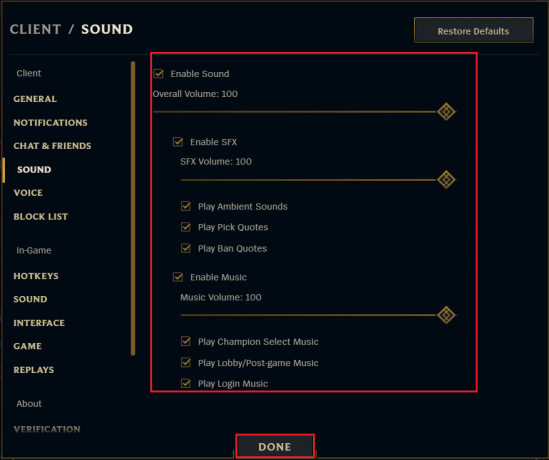
4. Натисніть на ГОТОВО і перезапустіть гру.
Читайте також:Виправлено випадіння кадрів League of Legends
Спосіб 3. Повторно ввімкніть пристрої відтворення
Коли навушники, динаміки та інші периферійні пристрої підключені до комп’ютера, їм надається a фіксований звук канал. Переконайтеся, що ви підключені до правильного аудіоканалу, оскільки використання неправильного каналу може спричинити цю проблему. Ви можете ввімкнути/вимкнути аудіоканали, виконавши ці кроки.
1. Клацніть правою кнопкою миші спікер у нижньому правому куті панелі завдань і виберіть Відкрийте налаштування звуку варіант.

2. тут, виберіть свій вихідний пристрій зі спадного меню.
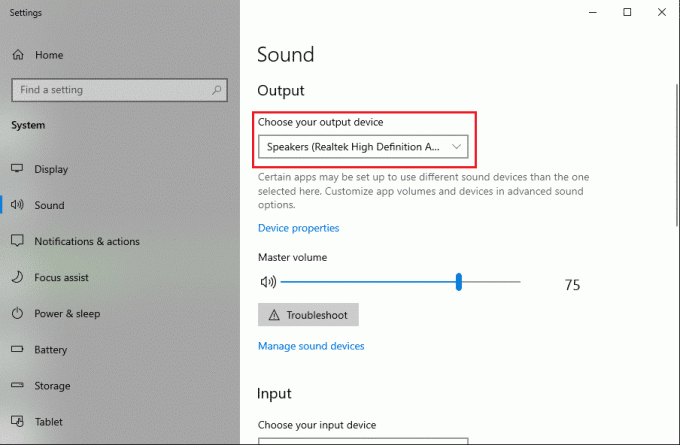
3. також, виберіть свій пристрій введення зі спадного меню.

Перевірте, чи все ще не виникла проблема зі звуком ліги.
Спосіб 4. Налаштуйте параметри динаміка
(Примітка: цей метод можна видалити, він по-різному згадується в різних місцях, у блогах також не надається перевірка)
Якщо у вас є аудіопристрій Logitech, цей метод може вам підійти.
1. Підключіть свій гарнітура до ПК.
2. Натисніть на Почніть, тип Панель управління, і натисніть Введіть ключ.
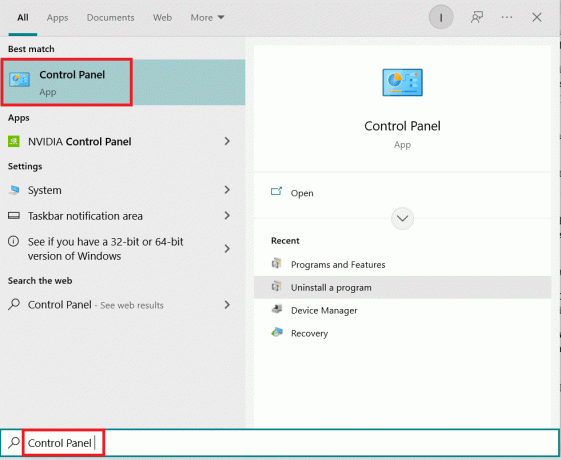
3. Набір Переглянути за > Категорія і перейти до Обладнання та звук налаштування.
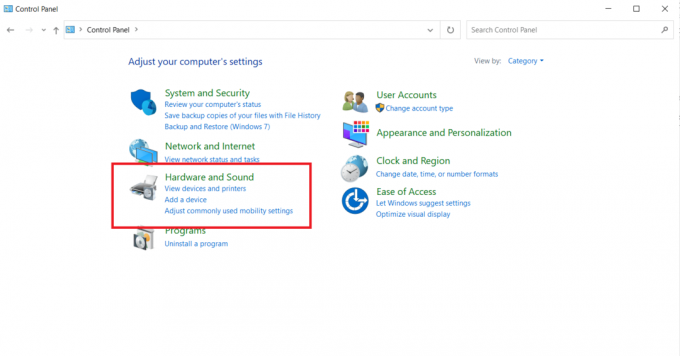
4. Виберіть Звук налаштування.
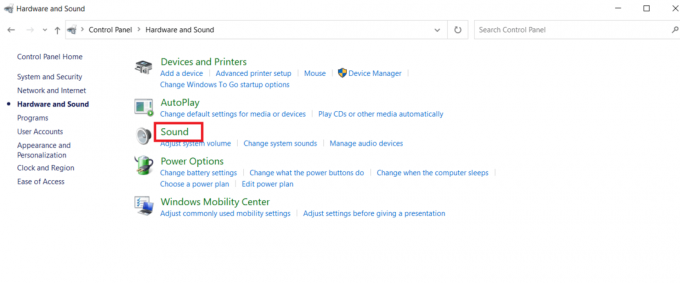
5. В Відтворення вкладку, клацніть Налаштувати після вибору пристрою.
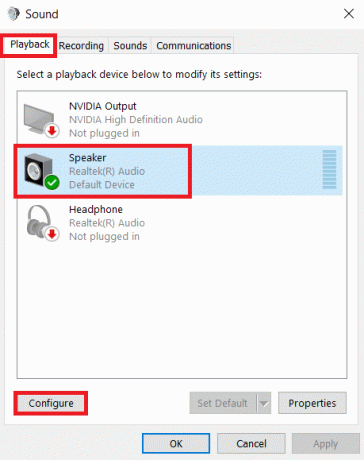
6. Натисніть Далі в Налаштування динаміка.
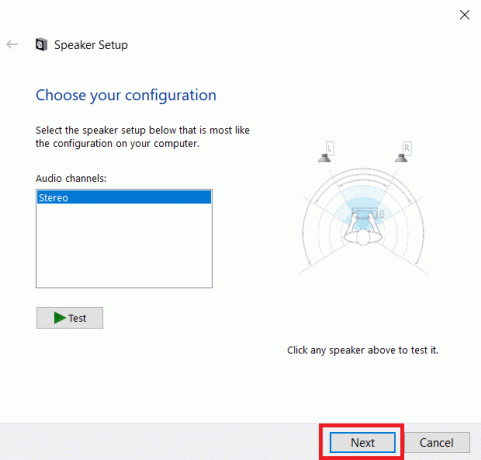
7. Зніміть прапорці з усіх параметрів під Операційні динаміки.
8. Зніміть прапорець Передні ліворуч і праворуч під Повний спектр динаміки.
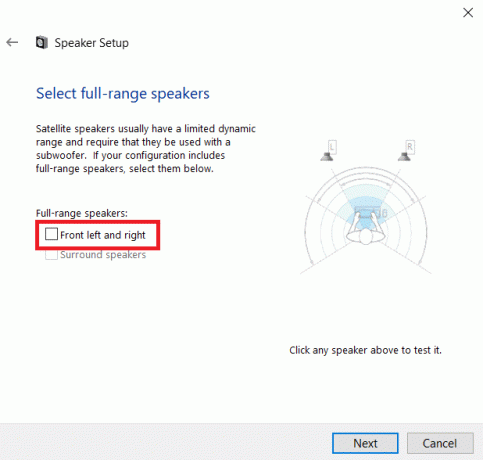
Перевірте, чи проблеми зі звуком у League of Legends все ще існують.
Читайте також:Виправити чорний екран League of Legends у Windows 10
Спосіб 5: Оновіть аудіодрайвери
Ця проблема може бути пов’язана із застарілим звукові драйвери. Це можна вирішити, оновивши звукові драйвери. Ви можете зробити це, дотримуючись наведеного нижче посібника, який показує, як ви можете оновити аудіодрайвери.
Як оновити аудіо драйвери Realtek HD в Windows 10
Примітка: Виконайте ті самі дії, навіть якщо ви використовуєте інші драйвери, крім Realtek HD.
Спосіб 6. Перевстановіть League of Legends
Ігрові файли можуть бути пошкоджені через помилки та постійне використання. Пошкоджене програмне забезпечення призводить до того, що проблема з звуком League of Legends не працює. Ви можете виправити це, перевстановивши League of Legends. Ось як ви можете це зробити, починаючи з видалення гри.
1. Натисніть на Ключ Windows, тип програми та функціїі натисніть на відчинено.

2. Шукати Ліга Легенд в Знайдіть цей список поле.
3. Потім виберіть Ліга Легенд і натисніть на Видалити кнопка показана виділеною.

4. Знову натисніть на Видалити підтвердити.
5. Після видалення гри, перезавантажте ПК.
6. Потім перейдіть до Ліга Легенд офіційний веб-сайт сторінка завантаження і натисніть на Грати безкоштовно варіант.

7. Зареєструйтеся у своєму акаунті та натисніть Завантажити для Windows варіант.

8. Відкрийте завантажений файл установки.
9. Натисніть на Встановити варіант.

10. Дочекайтеся встановлення гри.

Часті запитання (FAQ)
Q1. Чи потрібен звук у League of Legends?
Відповідь: Хоча часом це може відволікати, музика є ключовим компонентом Ліга Легенд. Ви можете почути, як противник згадує, краще використовувати свої здібності, а також почути вправні постріли, які вражають вашого ворога.
Q2. Чи є League of Legends безкоштовною грою?
Відповідь: Це безкоштовно, але ви не маєте повного доступу до гри. Щоб розблокувати та грати як нові чемпіони, вам потрібно буде або переробити багато ігор, або заплатити за Riot Points, також відомі як RP. RP — це преміальна валюта League of Legends.
Рекомендовано:
- Виправити помилку Windows Store 0x80072ee7
- Виправити GTA 4 Seculauncher не вдалося запустити програму 2000
- Як виправити падіння FPS Valorant
- Виправте, що ROG Gaming Center не працює
Сподіваємося, що цей посібник був корисним і ви змогли його виправити Проблеми зі звуком League of Legends. Повідомте нам, який метод спрацював вам найкраще. Якщо у вас є запитання чи пропозиції, не соромтеся залишати їх у розділі коментарів.



